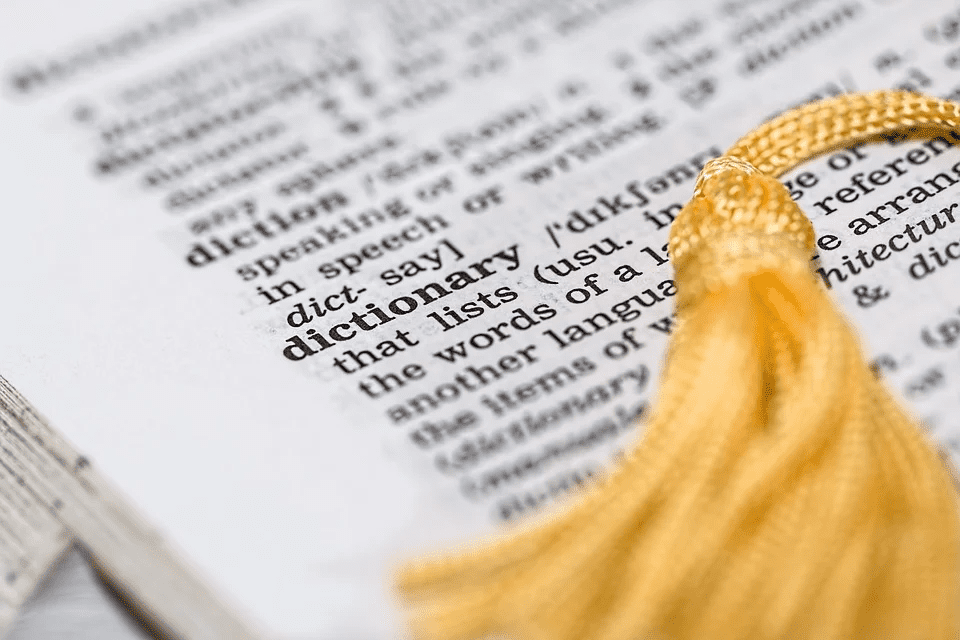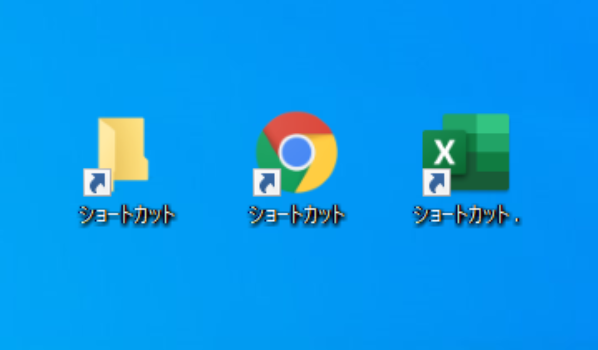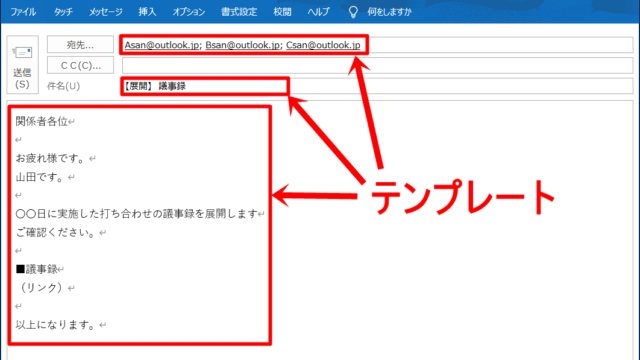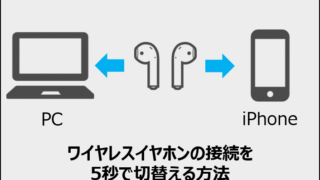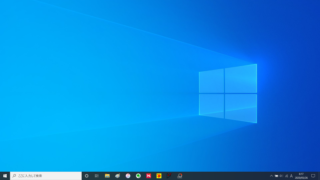- Windows10で単語登録する方法が知りたい
こんな疑問にお答えします。
本記事では、「単語登録の登録・削除・移行のやり方」と「おすすめの登録すべき単語集」ついて解説していきます。
この記事を読むことで、単語登録の使い方を把握でき、それにより文字入力を効率化させることができます。
単語登録の方法
早速、単語登録の手順を解説していきます。
①タスクバーの右側にある『A』、または『あ』を右クリック
②単語の登録をクリック
③単語の登録が開く
④例として単語の欄に『よろしくお願いします。』よみの欄に『よろ』を入力
⑤品詞はわかる範囲で入力する。(正しく選択しないと、変換されないといったことはありません。)
⑥登録をクリック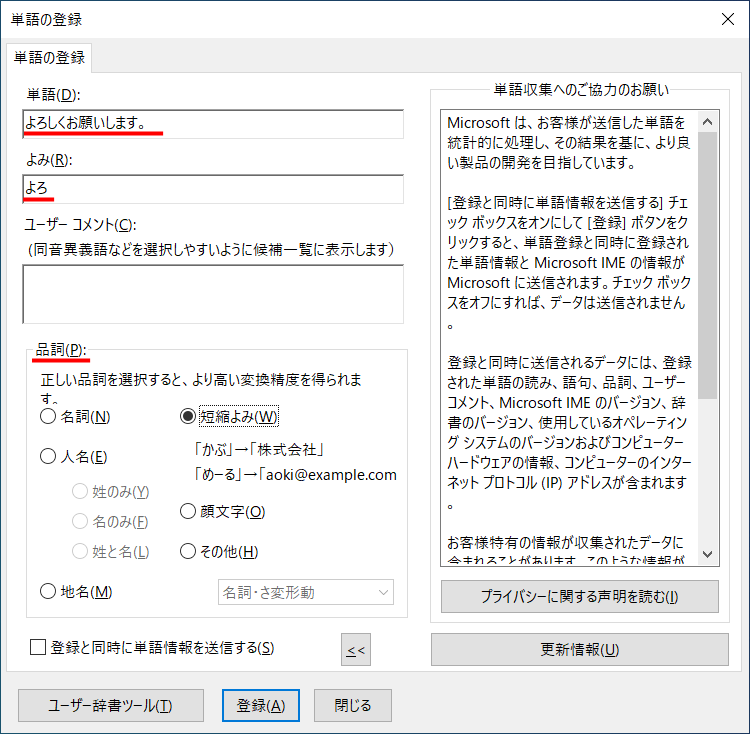
これで、『よろ』と入力して、変換キーを押せば、『よろしくお願いします。』と変換されるので、単語登録は完了になります。
※ちなみに私は、『単語登録』『Windows10』などの単語は『名詞』、『よろしくお願いいたします。』などの文章は『短縮よみ』を選択して登録しています。
もし、登録したい単語が多い場合は、後述する『単語登録の一括登録』をご参照ください。一括で登録する方法を紹介しています。
単語登録のショートカット
ショートカットを使って単語登録をすることもできますので、その手順を紹介していきます。
ただし、Wordやメールなどの文字入力が可能な状態でないと、ショートカットキーは機能しないので、ご注意ください。
Wordの資料作成中に、単語を登録する方法を例に紹介していきます。
①登録したい文字をドラッグする。
②『Ctrl』+『F7』のショートカットキーを押す。
③ドラッグした文字が、単語の欄に入力された状態で『単語の登録』が開く。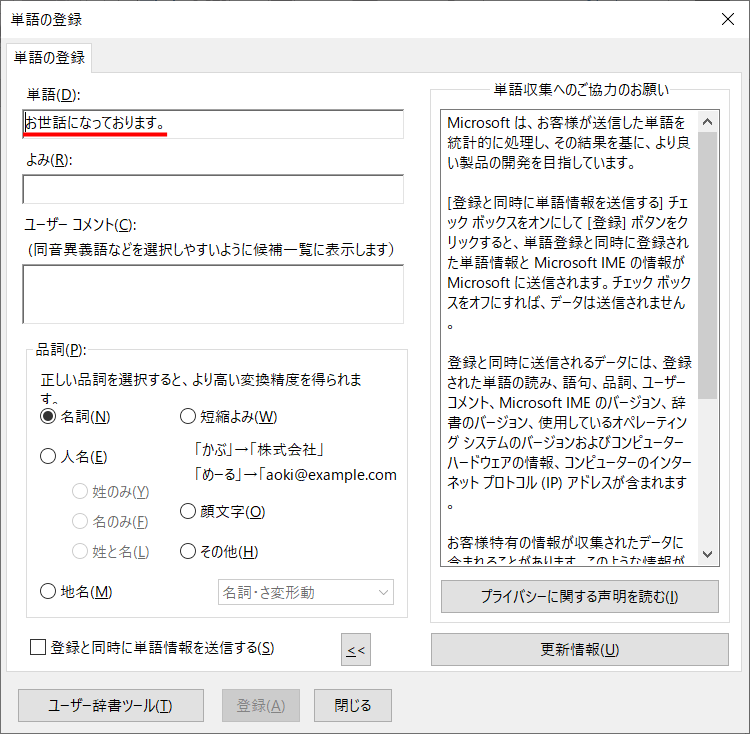
これ以降は、先ほど上で説明した内容と同じになります。
この方法だと文章作成中に、ショートカットキーでサクッと登録できるため便利です。
ただし、このショートカットキー(『Ctrl』+『F7』)を忘れると利用できないため、付箋などのアプリにショートカットキーを、記載しておくことをおすすめします。(下の画像のように)
単語登録の削除
一度登録した単語を削除する方法を解説していきます。
①タスクバーの右側にある『A』、または『あ』を右クリック
②ユーザー辞書ツールをクリック
③削除したい単語を選択
④編集をクリック
⑤削除をクリック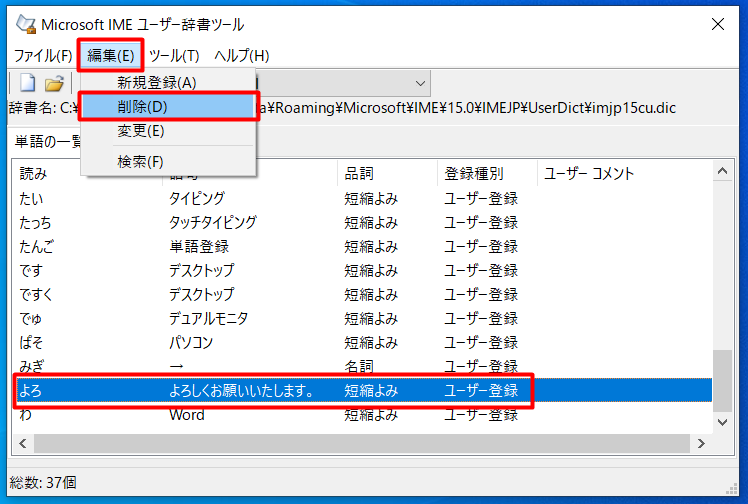
これで、不要な単語登録を削除することができます。
ちなみに、編集したい場合は、編集したい単語をダブルクリックすると、下のような画面が出てきて編集できます。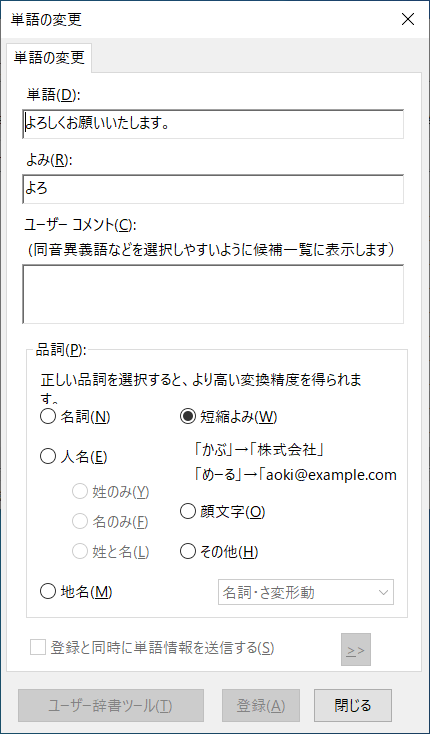
単語登録の移行
続いては、あるパソコンで登録していた単語を、別のパソコンにそのまま移したい場合の、移行方法を紹介していきます。
①タスクバーの右側にある『A』、または『あ』を右クリック
②ユーザー辞書ツールをクリック
③ツールをクリック
④一覧の出力をクリック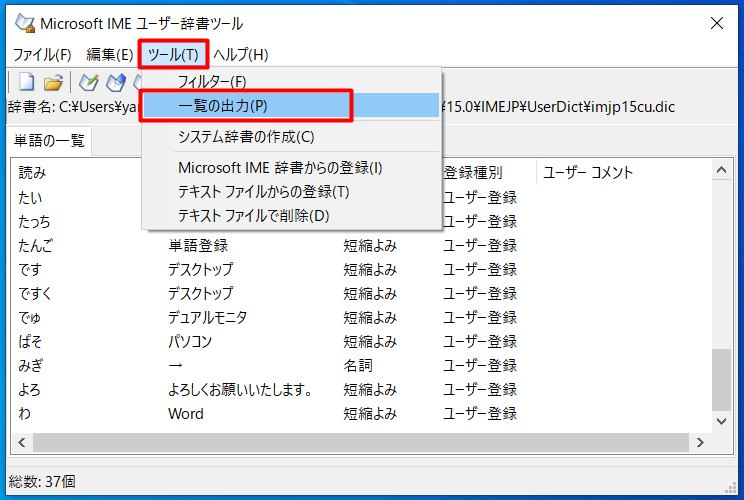
⑤テキストファイル『output1』を保存する(デスクトップなどの適当な場所に保存)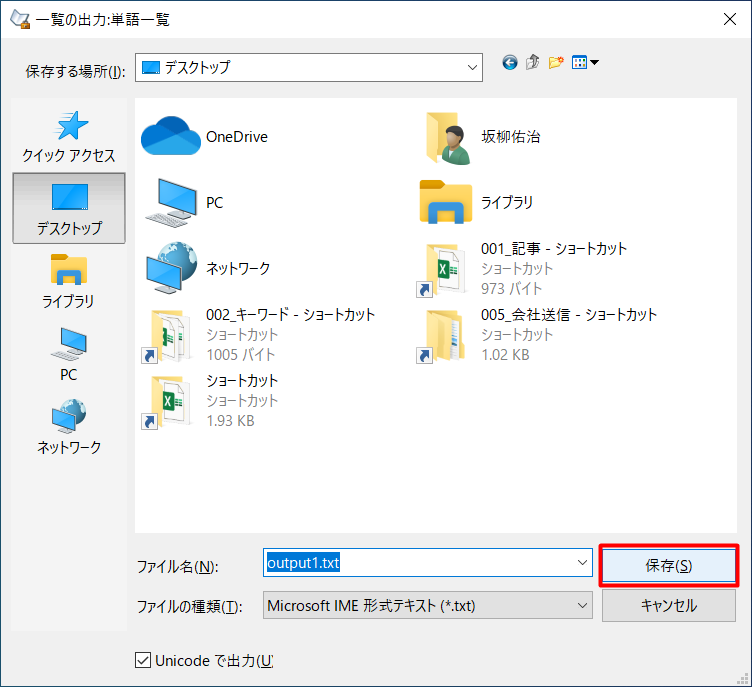
⑥終了をクリック
⑦何らかの方法で、『output1』を、移行先のパソコンに移動する
⑧移行先のパソコンでユーザー辞書ツールを開く
⑨ツールをクリック
⑩テキストファイルからの登録をクリック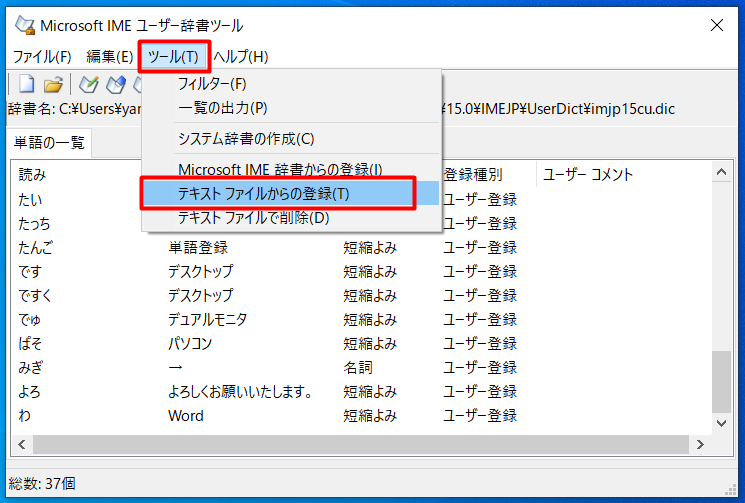
⑪持ってきたテキストファイル『output1』を開く
⑫終了をクリック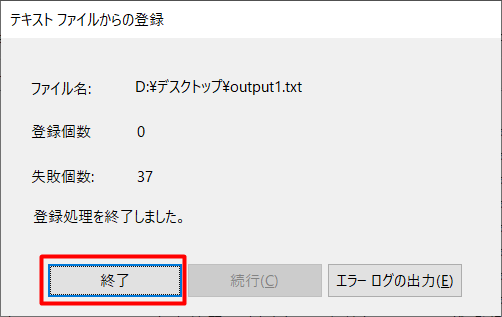
ちなみに、登録個数は『新しく単語登録された数』、失敗個数は『すでに登録されていた単語の数』を表しています。
これで、単語登録の移行は完了になります。
単語登録の一括登録
次に、登録したい単語が多く、一気に単語を登録したい場合の方法を解説していきます。
やり方については、上で説明した『単語登録の移行』とほぼ同じです。
『単語登録の移行』の①~⑥の手順で保存した、テキストファイルに下記のルールで、登録したい単語を記載していきます。
■記載のルール
登録する単語を[よみ][単語][品詞]の順にタブで区切って入力する
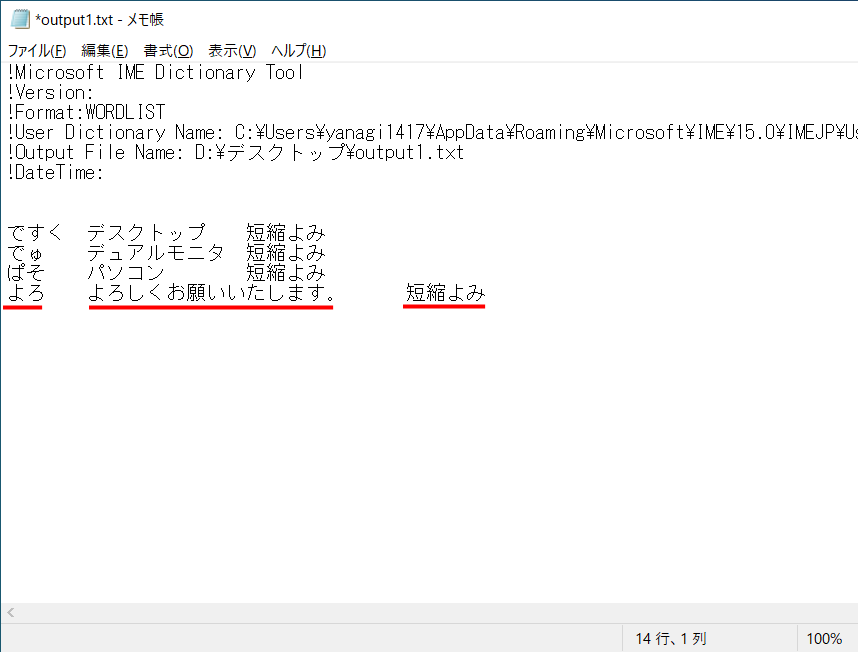
登録したい単語を全て入力し終えたら、上書き保存します。その後の流れは、『単語登録の移行』の⑧~⑪と同じになります。
この方法で単語の一括登録が可能になります。
おすすめの登録すべき単語集
最後に、登録しておくと便利な単語集をご紹介していきます。
私の経験と様々なサイトを見て集めた情報を合わせて、厳選した単語集になっています。そして、最後に一括登録用のテンプレートを用意していますので、ぜひご活用ください。
個人情報
アプリやサービスの会員登録の際に、個人情報を入力する際に便利です。
| よみ | 単語 |
|---|---|
| めーる | メールアドレス |
| ゆう | 郵便番号 |
| じゅうしょ | 住所 |
| なまえ | 名前(漢字、ひらがな、カナタナ |
| でんわ | 電話番号 |
よく仕事をする人の名前
発言者を記入する必要がある、議事録を作成する際に便利です。
| よみ | 単語 |
|---|---|
| あか | 赤嶺 |
| すぎ | 杉林 |
挨拶
仕事関係のメールを作成する際に便利です。
| よみ | 単語 |
|---|---|
| よろ | よろしくお願いします。 |
| おは | おはようございます。 |
| おつ | お疲れ様です。 |
| おせ | お世話になっております。 |
記号
登録しておくことで、『Shift』キーや『半角/全角』キーを押さずに入力できるため便利です。
| よみ | 単語 |
|---|---|
| ぱーせんと | % |
| あんど | & |
| かっこ | () |
| いこーる | = |
| びっくり | ! |
| はてな | ? |
英単語、単位
単語登録しておくことで、『Shift』キーや『半角/全角』キーを押さずに入力できるため便利です。
| よみ | 単語 |
|---|---|
| やふー | Yahoo |
| ぐー | |
| おふぃ | Office |
| うぃん | Windows |
| つい | |
| らいん | LINE |
| みり | mm |
| せんち | cm |
| きろ | km |
ドメインドメイン
メールアドレスを入力する際に、ミスが減らせます。
| よみ | 単語 |
|---|---|
| @ | @gmail.com |
| @yahoo.co.jp | |
| @docomo.ne.jp | |
| @ezweb.ne.jp | |
| @softbank.ne.jp | |
| @icloud.com |
テンプレート
上で紹介してきた、おすすめの登録すべき単語集をまとめたテキストを下記にアップしました。
下記テキストを開き、『単語登録の移行』で出力したテキストファイルにコピペして取り込めば、一括で単語集を登録できます。ぜひご使用ください。
■単語集テキスト:output1
まとめ:単語登録のやり方
今回は、「単語登録の登録・削除・移行のやり方」と「おすすめの登録すべき単語集」について紹介してきました。
単語登録を使いこなすことで、パソコンの文字入力を効率化することができます。文字入力が速くなることで、仕事もスムーズになりますので、是非ご活用ください。